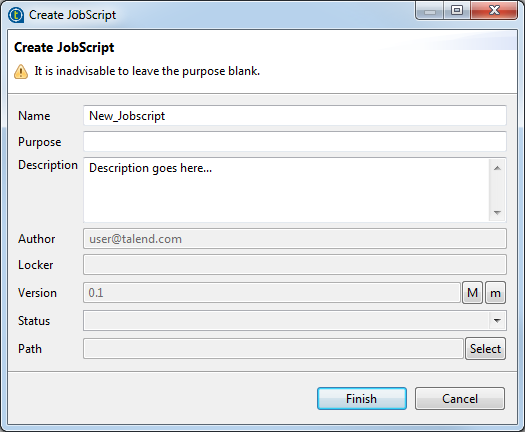ジョブスクリプトの作成方法
ジョブスクリプトをテキストエディターで作成して、.jobscript拡張子のファイル名を付けることもできますが、Studio TalendのジョブスクリプトAPIエディターを使って、Studio Talendによる機能を最大限に利用してジョブスクリプトを作成することもできます。
Studio Talendのジョブスクリプトエディターでは、オートコンプリート機能(Ctrl+スペース)を使って、ジョブスクリプトを記述できます。関数、パラメーター、およびいくつかの値が提案されます。
コードは色分けされて表示され、コード、値、コメントを簡単に見分けられるようになっており、構文エラーもチェックされます。パラメーターの設定が間違っている場合は、赤い十字マークが表示されます。Studio Talendでのジョブスクリプト表示をカスタマイズする方法の詳細は、ジョブスクリプト表示のカスタマイズ方法を参照してください。ジョブスクリプトテンプレートの管理方法については、ジョブスクリプトのテンプレートの作成方法を参照してください。
手順
タスクの結果
ワークスペース内に空のジョブスクリプトファイルが開き、タブラベルにスクリプト名が表示されます。ここから、ジョブスクリプトを記述して、ジョブの設計を始めることができます。
このページは役に立ちましたか?
このページまたはコンテンツに、タイポ、ステップの省略、技術的エラーなどの問題が見つかった場合は、お知らせください。改善に役立たせていただきます。